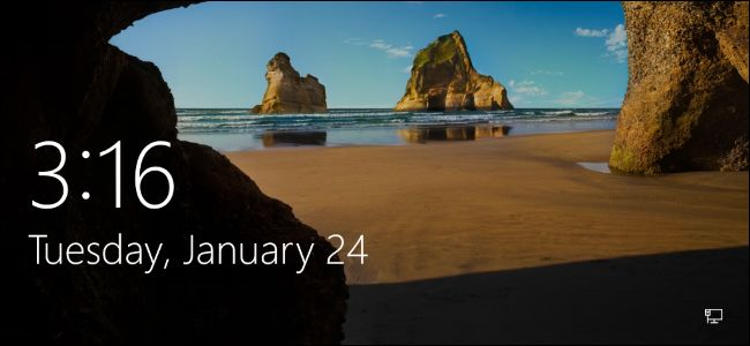
PUGAM.com – Lock screen pada Windows 8 dan Windows 10 bukan hanya sekedar gambar latar belakang atau slideshow saja. Lock screen dapat menampilkan notifikasi dan informasi rinci dari berbagai aplikasi. Anda juga dapat mengakses Cortana langsung dari lock screen.
Selain itu, masih banyak yang bisa Anda lakukan pada lock screen ini. Intinya, Anda dapat melakukan kutomisasi atau penyesuaian sesuai dengan keinginan Anda. Tutorial kali ini bisa Anda terapkan pada lock screen di Windows 8 dan Windows 10.
Cara Ubah Gambar Background Sekaligus Menghilangkan Iklan
Secara default, Windows menggunakan yang namanya Windows Spotlight untuk latar belakang lock screen Anda. Ini adalah sebuah layanan yang akan secara otomatis men-download gambar untuk latar belakang lock screen secara berkala.
Tidak ada yang salah memang, hanya saja Microsoft juga menggunakan Windows Spotlight untuk mengiklankan aplikasi dan game yang dijual di Windows Store. Jika Anda tidak ingin melihat iklan di lock screen maka Anda harus menonaktifkan Windows Spotlight.
Jika Anda lebih suka menggunakan gambar kustom untuk latar belakang pada lock screen, buka menu Settings » Personalization » Lock Screen. Kemudian pada kotak Background, Anda dapat memilih antara Windows Spotlight, Picture, atau Slideshow.
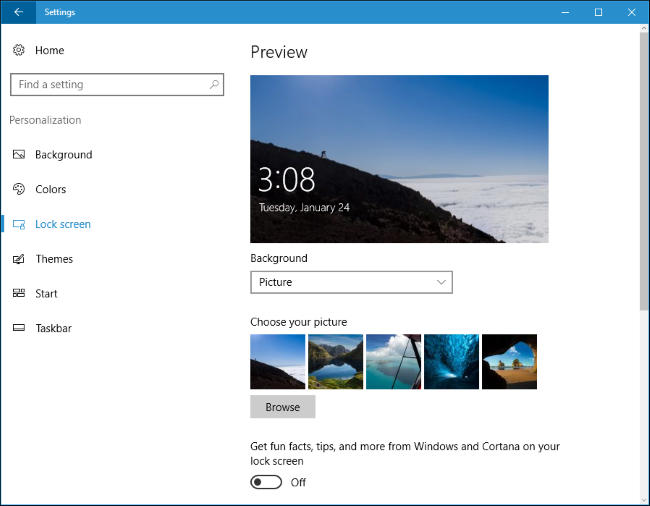
Jika Anda memilih Picture, Anda dapat memilih salah satu gambar yang disediakan atau tekan tombol Browse untuk mencari gambar lain yang ada di drive komputer Anda. Dan jika Anda memilih Slideshow, Anda dapat memilih satu folder yang berisi gambar di komputer Anda.
Jika Anda tidak ingin ada iklan apapun di lock screen, nonaktifkan bagian Get fun facts, tips, and more from Windows and Cortana on your lock screen.
Secara default, gambar untuk latar belakang lock screen ini akan sama dengan gambar latar belakang untuk layar masuk atau sign-in screen. Jika Anda ingin layar masuk hanya menggunakan gambar warna datar saja, nonaktifkan opsi Show lock screen background picture on the sign-in screen.
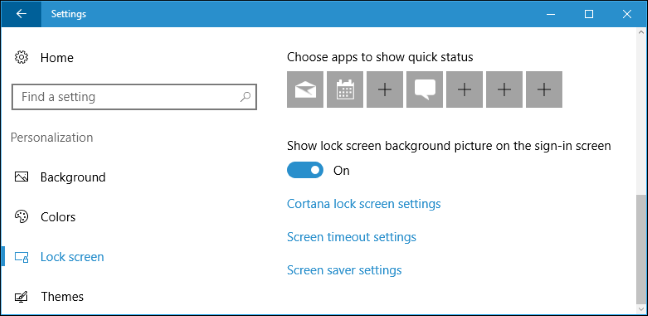
Menyesuaikan Notifikasi pada Lock Screen
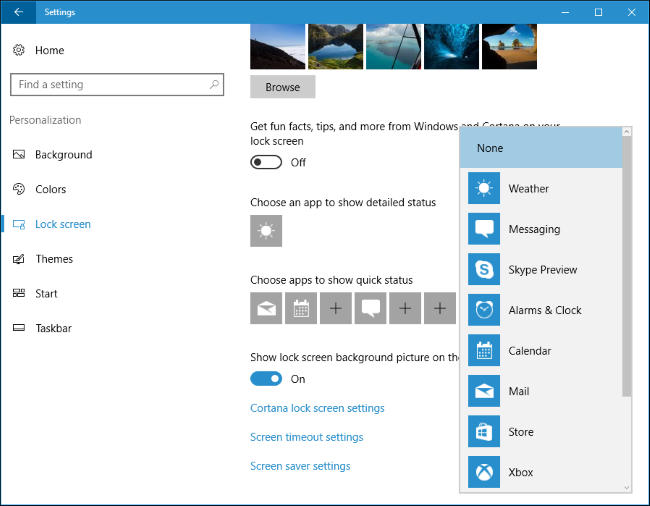
Seperti yang telah disebukan di atas, lock screen memungkinkan Anda untuk melihat informasi seperti email yang baru masuk, rincian cuaca, tanggal yang telah ditandai di kalender, atau pesan masuk tanpa harus membuka PC Anda terlebih dahulu.
Windows dalam hal ini memungkinkan beberapa aplikasi untuk menampilkan informasi rinci pada lock screen, bukan hanya satu aplikasi, tetapi bisa sampai tujuh aplikasi. Misalnya, aplikasi cuaca dapat menampilkan informasi rinci tentang cuaca dan aplikasi Mail dapat menampilkan ikon notifikasi ketika ada email baru yang masuk.
Untuk menyesuaikan aplikasi mana saja yang boleh menampilkan notifikasi serta informasi di lock screen, masih di halaman yang sama yaitu Settings » Personalization » Lock Screen. Gulir ke bawah dan pilih aplikasinya pada bagian Choose apps to show quick status. Jika Anda tidak ingin ada aplikasi yang menampilkan status atau notifikasi di lock screen, klik setiap ikon aplikasi dan pilih None.
Pilih Apakah Cortana Akan Tersedia di Lock Screen
Windows 10 biasanya memungkinkan Anda untuk dapat berinteraksi dengan asisten suara Cortana pada lock screen. Untuk menyesuaikan bagian ini, klik ikon Settings di panel sebelah kiri layar utama, kemudian gulir ke bawah hingga Anda menemukan bagian Cortana lock screen settings.
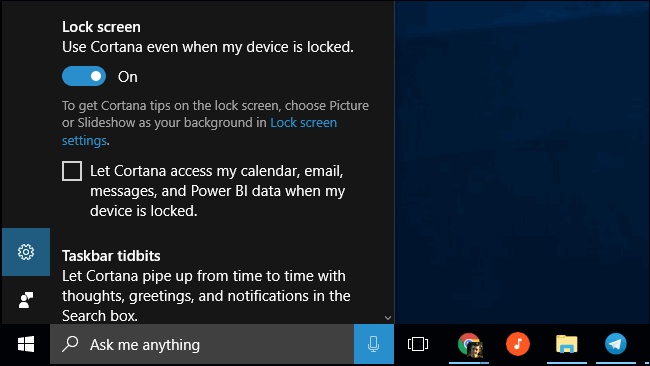
Di bawah bagian Lock screen, ada bagian Use Cortana even when my device is locked, artinya Anda dapat menggunakan Cortana meskipun perangkat dalam keadaan terkunci. Jika diaktifkan, Anda hanya perlu mengatakan “Hei Cortana” dan mulailah berinterkasi dengan Cortana langsung di lock screen.
Secara default, Cortana tidak dapat digunakan untuk mengakses data pribadi yang sensitif seperti tanggal penting yang Anda tandai di kalender atau email TANPA MEMBUKA PC ANDA. Untuk menonaktifkan fitur keamanan ini, centang kotak Let Cortana access my calendar, email, messages, and Power Bi data when my device is locked. Power BI adalah layanan analisa bisnis atau business analytics.
Cara Menonaktifkan Lock Screen
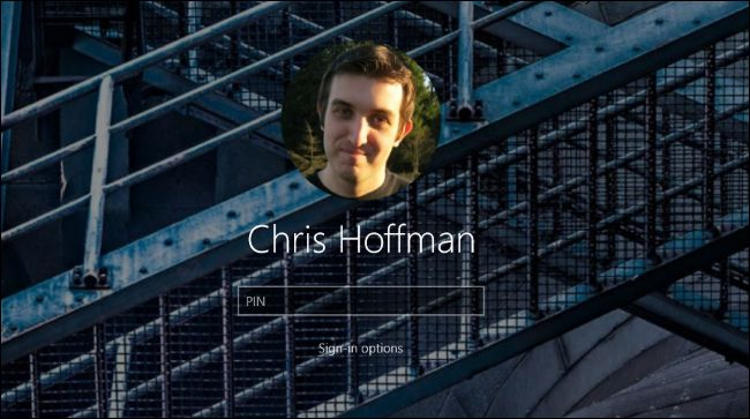
Windows 10 akan menampilkan lock screen setiap kali Anda booting (menghidupkan komputer) atau setiap kali Anda mengunci komputer. Namun, ada trik di mana Anda dapat menonaktifkan layar kunci dan hanya akan ditampilkan ketika Anda booting saja. Setiap kali Anda mengunci komputer, Anda akan langsung diarahkan ke layar masuk seperti gambar di atas.
Anda bisa membaca panduannya di artikel: Cara Nonaktifkan Lock Screen di Windows 10
Sumber gambar: howtogeek.com